xp系统VPN登录上去后不能上网如何解决
现在,很多朋友都喜欢使用vpn上网,因为这样既简单又快捷。不过,有时候一些用户也会遇到VPN登录上去后不能够上网的情况,该怎么办呢?下面是系统城小编为大家整理的关于vpn打开无法上网的相关资料,希望对您有所帮助!
推荐:winxpsp3纯净版下载
具体如下:
1、在网卡上右击;
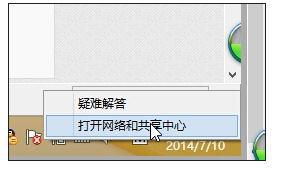
2、选择更改适配器设置;
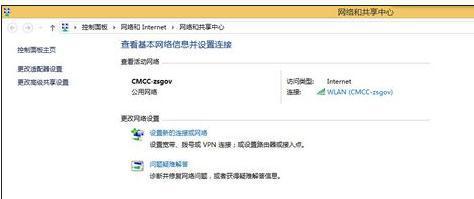
3、右键VPN;
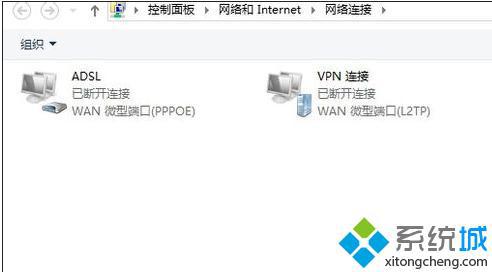
4、选择属性;
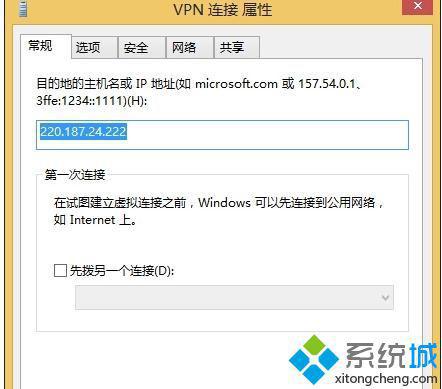
5、选择网络---ipv4,点击属性;
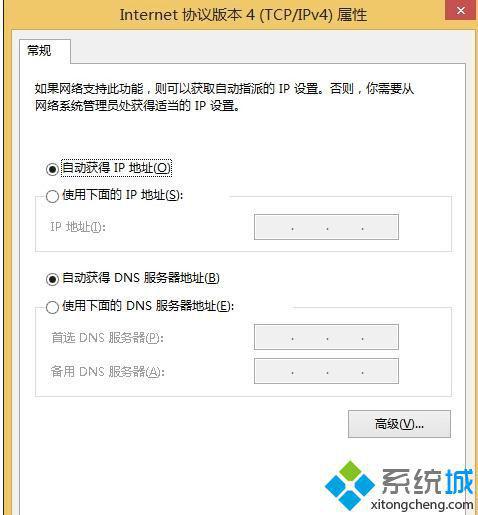
6、选择高级;
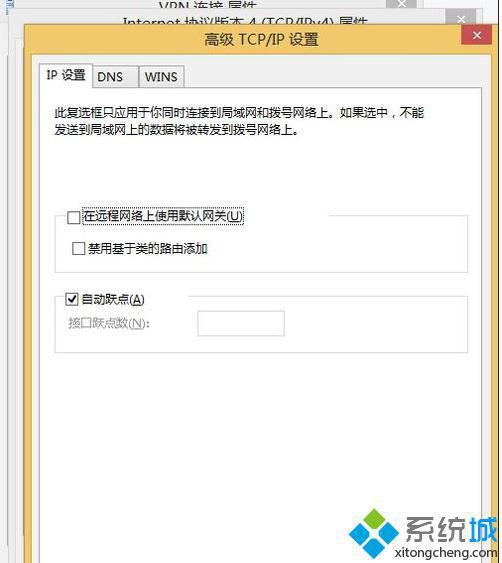
7、去掉在远程网络上使用默认网关;
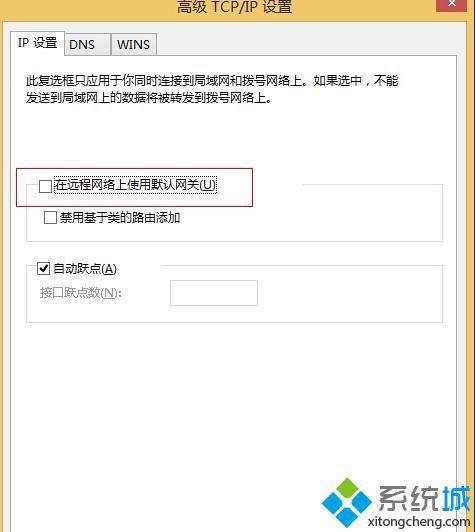
8、点击确定即可。
xp系统VPN登录上去后不能上网问题的解决方法就为大家介绍到这里了。若是你们也有同样需求的话,不妨也动手操作一遍!
相关教程:战网登录重装xp系统后无法上网xp系统设置vpnxp系统连不上网xp系统安装后不能上网我告诉你msdn版权声明:以上内容作者已申请原创保护,未经允许不得转载,侵权必究!授权事宜、对本内容有异议或投诉,敬请联系网站管理员,我们将尽快回复您,谢谢合作!










